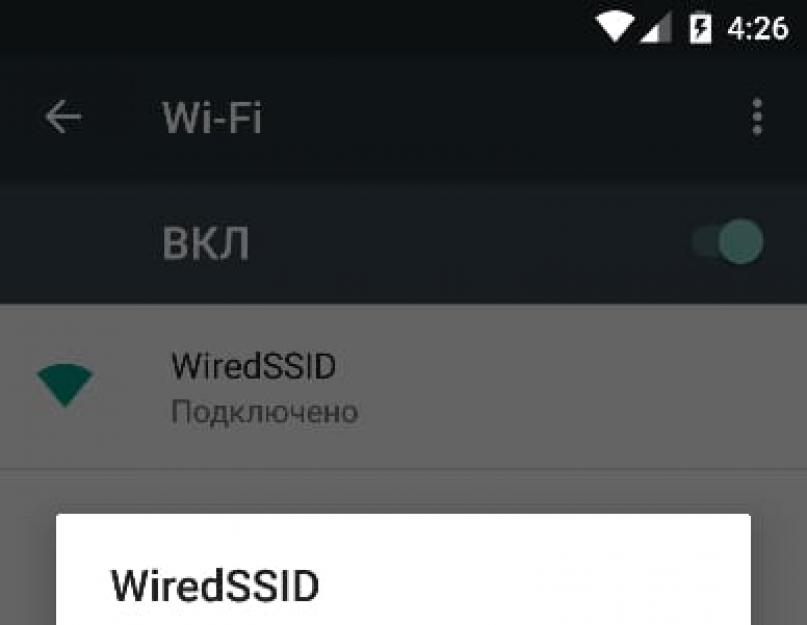Android позволяет настроить параметры прокси-сервера для каждой Wi-Fi сети. Иногда это требуется для доступа в Интернет для корпоративной или школьной сети, например. Ваш браузер будет отправлять трафик через настроенный прокси.
Настройки прокси будут использовать Google Chrome и другие браузеры, но не будут использоваться другими приложениями. Каждый разработчик Android приложения сам решает, будет ли приложение использовать прокси или нет. Это еще одна причина, почему лучше использовать VPN вместо прокси. С VPN Вы можете заставить все приложения передавать сетевой трафик через VPN-соединение. Это лучший способ, чтобы скрыть Ваш IP-адрес или открыть доступ к сайтам, которые недоступны в Вашей стране.
Этот процесс одинаков для всех современных версий Android, начиная с Android 4.0 до 7.1. Различные производители Android устройств могут изменить название настроек или переместить их в другое место, но в общем процесс одинаков.
Откройте Настройки и нажмите на пункт «Wi-Fi», чтобы открыть список всех доступных Wi-Fi сетей.
Нажмите и удерживайте на имени Wi-Fi сети для которой хотите изменить настройки. Нажмите «Изменить сеть» во всплывающем меню.
Если Вы еще не подключены к Wi-Fi сети, Вам необходимо подключиться к ней и ввести пароль чтобы получить доступ к варианту «Изменить сеть».

В этом меню откройте раздел «Расширенные настройки». Нажмите на «Прокси-сервер» и выберите либо «Нет», чтобы не использовать прокси, «Вручную», чтобы вручную ввести параметры прокси-сервера, или «Автоконфигурация прокси», чтобы автоматически обнаружить необходимые параметры для Вашей сети.
Опция «Автоконфигурация прокси» может быть недоступна в старых версиях Android.

Если Вы выберите «Автоконфигурация прокси», то Android предложит ввести адрес скрипта для автоконфигурации прокси, также известный как.PAC-файл.
В отличие от других операционных систем - Windows, MacOS или iOS, и даже Chrome OS, Android не поддерживает автоматическое обнаружение протокол прокси(WPAD).
В сети, использующей протокол WPAD, Вам придется либо указать ссылку на.PAC-файл или вручную ввести параметры прокси-сервера.

Если Вы выберите «Вручную», то сможете сами ввести настройки прокси-сервера. Введите адрес прокси в поле «Имя хоста прокси-сервера». Несмотря на название, Вы можете ввести как «proxy.example.com» или IP-адрес «192.168.1.100», например. Введите номер порта прокси-сервер в поле «Порт прокси-сервера».
Если Вы хотите не использовать прокси для каких либо адресов, то введите их в поле «Не использовать прокси-сервер для:» через запятую..com напрямую, не используя прокси, Вам нужно было бы введите следующий текст в поле:
сайт,example.com
Нажмите «Сохранить», чтобы сохранить настройки.

Каждая Wi-Fi сеть имеет собственные настройки прокси-сервера. Даже после включения прокси-сервера для одной Wi-Fi сети, другие Wi-Fi сети будут продолжать не использовать прокси-сервер по умолчанию. Повторите этот процесс, если Вам нужно изменить параметры прокси-сервера для другой Wi-Fi сети.
Часто возникает необходимость работать через прокси-сервер для фильтрации интернет-контента. У многих пользователей, это вызывает трудности, поскольку сложности могут возникнуть на разных этапах настройки. Как правило, задача состоит не в ограничении доступа к определенным сайтам, а несколько шире, и каждое устройство, которое хочет подключиться к Интернету необходимо запустить через прокси. Это означает, что необходима установка прокси в каждое устройство, которое хочет получить доступ к Интернету. Если у вас в офисе установили несколько новых беспроводных точек доступа во внутренней сети, то необходимо добавить информацию о прокси для мобильных устройств. В случае, если у вас возникают с этим проблемы, вот что необходимо сделать.
То место в настройках Android, где можете осуществлять настройки прокси-сервера сильно меняется в разных версиях. Это довольно легко сделать, если вы решили купить Xiaomi Mi6 - флагман 2017 на Android OS, v7.1.1 (Nougat). Если же у вас смартфон на Honeycomb, это может вызвать значительные затруднения. Мы опишем как это сделать в ICS и Honeycomb.
Прокси Ice Cream Sandwich
Если вы работаете в ICS, то это довольно просто. Зайдите в Settings - Wireless & networks . Длительное нажатие на название сети, вот все что вам нужно, чтобы добавить информацию о прокси. Когда откроется всплывающее окно окно нажмите Modify Network и откроется новое окно. Вы должны проверить чтобы был отмечен чекбокс внизу слева Show advanced options (Показать дополнительные параметры). Это отобразит параметры прокси-сервера и параметры настройки IP. Измените настройку в выпадающем меню с None на Manual . Затем вам нужно будет прокрутить немного вниз и ввести информацию о своем прокси-сервере. Нажмите кнопку Сохранить , когда вы все сделали, а затем, чтобы проверить настройки убедитесь что прокси-сервер работает.
Прокси на Gingerbread
На телефоне с версией Android Honeycomb немного труднее добраться до настроек прокси, и даже после нахождения и добавления их, прокси-сервер по-прежнему не хочет работать нормально. Чтобы добраться до места, где вы можете ввести информацию о прокси-сервере зайдите в Menu - Settings - Wireless & networks - Wi-Fi settings - Menu - Advanced - Wi-Fi proxy . На этой странице есть переключатель, чтобы включить или выключить прокси-сервер, а также меню для ввода имени хоста и номера порта.
Прокси на Андроид с помощью приложения
Настроить прокси на Android можно с помощью специального приложения. Для этого вам необходимо иметь рут права на устройстве. В этом случае, вы сможете перенаправить сетевые запросы (HTTP / SOCKS4 / socks5) любого приложения через желаемый прокси.

Большинство пользователей, на тематических форумах, рекомендуют использовать приложение для настройки прокси - . Программа обладает широким функционалом:
- Поддержка proxy HTTP / HTTPS / SOCKS4 / SOCKS5
- Поддержка методов аутентификации basic / NTLM / NTLMv2
- Индивидуальный прокси только для одного или нескольких приложений
- Несколько профилей
- Привязка конфигурации к SSID WiFi сети или мобильной сети 2G/3G
- Виджеты для быстрого включения/выключения прокси
- Низкий уровень потребления заряда батареи и ресурсов памяти
- Скрытие пользовательского IP адреса
- DNS прокси для тех кто использует брандмауэр, не разрешающий внешние адреса
- Поддержка PAC файлов
- Интерфейс на русском языке
Настройка прокси для Андроид обеспечивает пользователя новыми возможностями. В некоторых случаях это единственный способ ознакомится с информацией сайта, доступ к которому закрыт из определённых регионов и стран. На сегодняшний день такая проблема является довольно актуальной. Прокси обеспечивает конфиденциальность, поскольку он делает невозможным выявление точного местонахождения пользователя. Продвинутые юзеры его используют, когда им необходимо анонимно . Не секрет, что некоторые пользователи взламывают игры и перехватывают трафик. В таком случае использование прокси помогает избежать ответственности. Следует заметить, что среди преимуществ использования удалённого сервера можно выделить экономию трафика. При попытке настроить прокси-сервер на Андроид обычные обыватели могут столкнуться с рядом сложностей и вопросов. Существует несколько основных способов. Например, ручная настройка либо использование специальных приложений. В последнем случае необходимо получить root-права, что в любом случае создаёт дополнительные сложности. Ручная настройка может не всегда гарантированно обеспечить корректный и полноценный доступ через прокси-сервер.
Способы настройки прокси-сервера на Андроид с root-правами и без
Способы подключения к прокси без получения root-прав
Прокси-сервер представляет собой инструмент, который отправляет запросы юзера в сеть, после чего переадресовывает результаты ему же. С его помощью меняется IP-адрес, по которому можно вычислить любого юзера. Следует отметить, что кроме анонимности существует ещё одна причина использования такого подключения. Дело в том, что некоторые имеют ограничения, при которых без применения прокси невозможно выйти в интернет.
Полноценное подключение через прокси-сервер возможно лишь при открытии root-доступа. Если получить его затруднительно либо пользователь не желает этого делать из соображений безопасности, можно задать специальные настройки программного обеспечения вашего девайса либо изменить некоторые параметры Андроид. Такие действия могут привести к тому, что приложения продолжат работу в обычном режиме. Зато браузер будет перенаправлен через прокси-сервер.
Одним из простых методов является установление специального расширения в мобильную версию браузера Firefox. Оно называется ProxyMob. Второй способ предполагает внесение изменений в браузер Opera Mobile. Для этого необходимо в адресной строке прописать текст «opera:config», после чего станут доступными необходимые настройки. При этом следует установить такие параметры:
- HTTP server;
- HTTPS server;
- Use HTTPS;
- Use HTTP.
Можно попытаться настроить Андроид на вашем мобильном устройстве для подключения к прокси. Для этого необходимо открыть Настройки Wi-Fi, которые можно найти в меню Беспроводные сети. Далее необходимо выполнить команду Меню - Дополнительно - Прокси-сервер Wi-Fi.

Подключение к проси на устройстве с открытым root-доступом
Существует несколько способов . После этого необходимо установить на рутованное устройство специальное приложение - ProxyDroid. Такую программу можно найти в магазине Google Play. Приложение является русифицированным, что, безусловно, делает его удобным для пользователей Российской Федерации. Юзеры могут задать список ссылок, переход по которым будет напрямую осуществляться через прокси. Приложение поддерживает такие разновидности прокси-серверов, как HTTPS, SOCKS 4/5, и различные виды авторизации. Помимо этого, можно установить сети Wi-Fi, соединение по которым будет всегда осуществляться через прокси без вмешательства юзера.

Чтобы осуществить соединение, необходимо совершить несколько простых шагов. Сперва нужно посетить сайт proxylist.hidemyass.com, который поможет выбрать новый IP-адрес для вашего соединения. Работать с ним очень просто - достаточно выбрать страну, например, «United Kingdom». Также необходимо задать в фильтре порт «8080» и получить список доступных IP-адресов.
Затем следует запустить приложение ProxyDroid и нажать кнопку «Разрешить». После этих действий необходимо зайти в раздел «Адрес/Host». В открывшемся окне достаточно указать один из найденных на сайте IP-адресов и подтвердить выбор. В разделе «Порт/Port» необходимо указать «8080».
После этого необходимо отключить автосоединение в соответствующем меню. В разделе «Связанная Сеть/Bound Network» следует выбрать активную сеть, которую вы планируете использовать. После совершённых действий подключение будет происходить через прокси-сервер.
В ситуациях, если не удаётся подключиться к прокси-серверу Андроид, можно попытаться активировать иное прокси-соединение. Аналогичное решение помогает, если скорость является недостаточной для выполнения ваших задач. Рекомендуем внимательно выполнять все настройки, которые помогут подключить ваше мобильное устройство через прокси-сервер.
Отключение прокси-соединения
У большинства пользователей не возникает сложностей с деактиваций прокси, как и с подключением. Отключить прокси-сервер можно, вернув прежние настройки. Так, если вы установили параметры в , необходимо вернуть старые настройки. В приложении ProxyDroid установить состояние «Выкл.» в настройке «Изменить состояние прокси».
Для большего удобства мы рекомендуем изначально настроить вашу программу таким образом, чтобы в нужный момент активировалось соединение через прокси-сервер. Вы можете выбрать адреса, типы подключения, сети, по которым будет происходить соединение через новый IP-адрес.
Соединение через прокси-сервер широко применяется в современных устройствах, работающих на . Благодаря простоте использования и получению дополнительных возможностей, таких как посещение закрытых для определённых стран и регионов сайтов. Прокси-соединение в некоторых случаях повышает функциональность мобильного гаджета и обеспечивает конфиденциальность пользователей. Главная проблема, с которой приходится сталкиваться желающим использовать полноценное прокси-соединение, является сложность в получении root-доступа. В некоторых случаях это бывает невозможным.
Настроить на вашем телефоне или планшете работу через прокси можно двумя способами. Выбор способа зависит от того, есть у вас root-доступ или нет. Если root-доступ есть, то для настройки удобно использовать программу ProxyDroid. Если доступа нет — можно настроить вручную. Ниже будут описаны оба способа.
Внимание! Получение root-доступа обычно приводит к тому, что ваше устройство будет снято с гарантии.
Настройка с помощью ProxyDroid
1. Загружаем приложение ProxyDroid на планшет или смартфон и устанавливаем его.
2. Заходим в раздел настройка прокси, выбираем пункт адрес, прописываем IP, после чего нажимаем ОК.
Выбираем пункт порт и прописываем там значение порта, после чего нажимаем ОК
3. Находим графу «Автоотключение», ставим напротив неё галочку.

4. Находим пункт ‘Связанная сеть», кликаем на него, и выбираем сеть, к которой будем подключаться. Вариантов здесь существует несколько, выбираем подходящий для себя. В большинстве случаев прокси используют только для мобильного интернета, но другие варианты также возможны.

5. Включаем прокси в диспетчере служб.

Ручная настройка прокси
- Открываем на смартфоне «Настройки»;
- Находим пункт «Wi-fi», жмём название сети Wi-Fi;
- Теперь, нажимаем «Дополнительно»;
- В поле «Имя хоста прокси-сервера» вписываем IP;
- В строке «Порт прокси-сервера» вписываем порт;
- Осталось нажать кнопку «Подключить».
В последнее время всё больше пользователей желают оставаться анонимными в интернете. Причины на это могут быть разные начиная от обхода блокировки определенных сайтов в конкретной стране до сохранения приватности во время серфинга или аудита безопасности. К счастью в наше время не составляет труда найти хороший прокси сервер, первый же сайт из выдачи: https://proxy-sale.com/russian-proxy.html предлагает быстрые прокси для разных целей, в том числе онлайн игр и социальных сетей. Если на компьютере включение прокси сервера не составляет труда, то на смартфонах данная процедура может вызывать сложности у рядового пользователя. Мы расскажем вам, как настроить прокси на Андроид и при этом ничего не сломать.
Что представляет собой прокси — сервер?
Прокси сервер — это сервер, через который будет осуществляться подключение компьютеру. На сервере специально открыт определенный порт, подключение к которому позволит вам смотреть на интернет глазами этого сервера. Соответственно и интернет будет видеть не ваш реальный IP, а IP этого сервера. Обычно прокси сервер выглядит, как IP:Port, например 192.168.0.1:8080, где 192.168.0.1 — это адрес удаленной машины, а 8080 это открытый порт. Платные прокси также включают логин и пароль. Использовать бесплатные прокси — нельзя! Так как это верный способ слить кому-то все свои данные, которые проходят через соединение. Да и скорость у бесплатных прокси обычно хуже, чем у древних модемов.

Как включить прокси в настройках WiFi соединения?
Если вы используйте Wi-Fi, то для включения прокси можно воспользоваться штатными средствами Андроид. Достаточно следовать нашей инструкции и у вас обязательно всё получится.
- Перейдите список Wi-Fi соединений долгим тапом по иконке Wi-Fi в шторке
- Нажмите на треугольник или стрелочку рядом с названием вашего соединения
- Промотайте вниз, до пункта «Прокси-Сервер»
- Выберите «Вручную»
- Введите адрес и порт вашего сервера в соответствующие поля
Как настроить прокси на всю систему Андроид?
Для того, чтобы пропускать через прокси абсолютно весь трафик штатных средств на Андроид не предусмотрено. Поэтому мы будем использовать приложение Drony.